Page 102 of 434
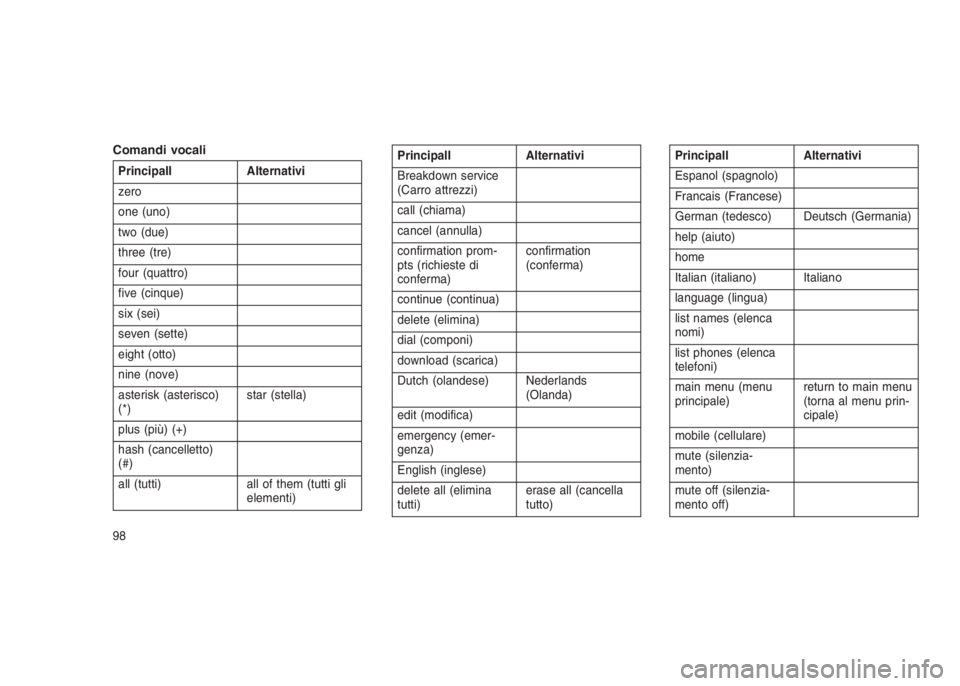
Comandi vocali
PrincipalI Alternativi
zero
one (uno)
two (due)
three (tre)
four (quattro)
five (cinque)
six (sei)
seven (sette)
eight (otto)
nine (nove)
asterisk (asterisco)
(*)star (stella)
plus (più) (+)
hash (cancelletto)
(#)
all (tutti) all of them (tutti gli
elementi)PrincipalI Alternativi
Breakdown service
(Carro attrezzi)
call (chiama)
cancel (annulla)
confirmation prom-
pts (richieste di
conferma)confirmation
(conferma)
continue (continua)
delete (elimina)
dial (componi)
download (scarica)
Dutch (olandese) Nederlands
(Olanda)
edit (modifica)
emergency (emer-
genza)
English (inglese)
delete all (elimina
tutti)erase all (cancella
tutto)PrincipalI Alternativi
Espanol (spagnolo)
Francais (Francese)
German (tedesco) Deutsch (Germania)
help (aiuto)
home
Italian (italiano) Italiano
language (lingua)
list names (elenca
nomi)
list phones (elenca
telefoni)
main menu (menu
principale)return to main menu
(torna al menu prin-
cipale)
mobile (cellulare)
mute (silenzia-
mento)
mute off (silenzia-
mento off)
98
Page 106 of 434
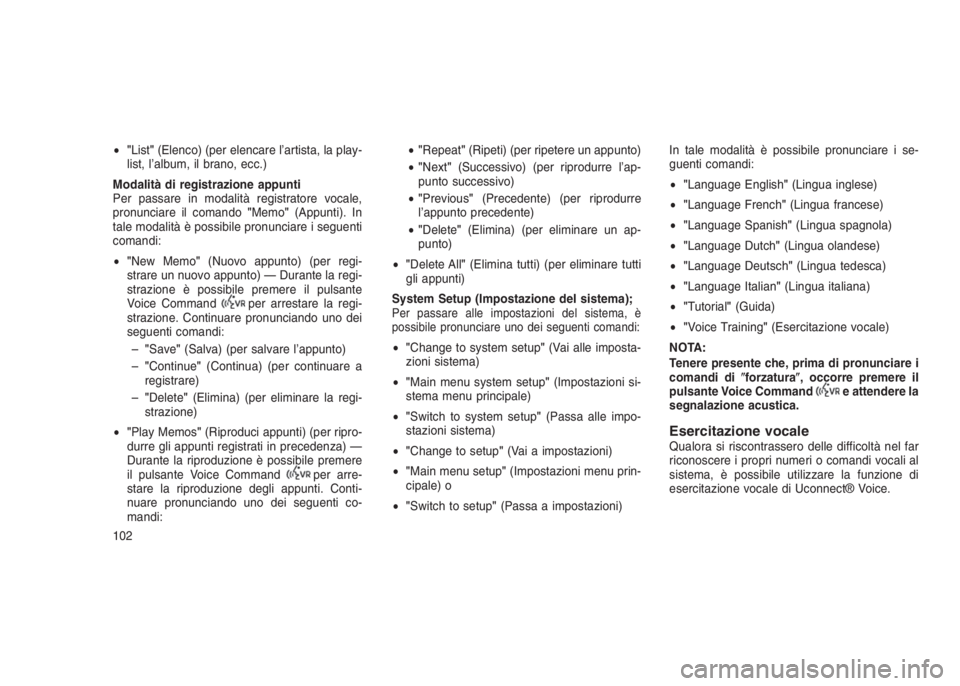
•"List"(Elenco) (per elencare l’artista, la play-
list, l’album, il brano, ecc.)
Modalità di registrazione appunti
Per passare in modalità registratore vocale,
pronunciare il comando"Memo"(Appunti). In
tale modalità è possibile pronunciare i seguenti
comandi:
•"New Memo"(Nuovo appunto) (per regi-
strare un nuovo appunto) — Durante la regi-
strazione è possibile premere il pulsante
Voice Command
per arrestare la regi-
strazione. Continuare pronunciando uno dei
seguenti comandi:
–"Save"(Salva) (per salvare l’appunto)
–"Continue"(Continua) (per continuare a
registrare)
–"Delete"(Elimina) (per eliminare la regi-
strazione)
•"Play Memos"(Riproduci appunti) (per ripro-
durre gli appunti registrati in precedenza) —
Durante la riproduzione è possibile premere
il pulsante Voice Command
per arre-
stare la riproduzione degli appunti. Conti-
nuare pronunciando uno dei seguenti co-
mandi:•"Repeat"(Ripeti) (per ripetere un appunto)
•"Next"(Successivo) (per riprodurre l’ap-
punto successivo)
•"Previous"(Precedente) (per riprodurre
l’appunto precedente)
•"Delete"(Elimina) (per eliminare un ap-
punto)
•"Delete All"(Elimina tutti) (per eliminare tutti
gli appunti)
System Setup (Impostazione del sistema);
Per passare alle impostazioni del sistema, è
possibile pronunciare uno dei seguenti comandi:
•"Change to system setup"(Vai alle imposta-
zioni sistema)
•"Main menu system setup"(Impostazioni si-
stema menu principale)
•"Switch to system setup"(Passa alle impo-
stazioni sistema)
•"Change to setup"(Vai a impostazioni)
•"Main menu setup"(Impostazioni menu prin-
cipale) o
•"Switch to setup"(Passa a impostazioni)In tale modalità è possibile pronunciare i se-
guenti comandi:
•"Language English"(Lingua inglese)
•"Language French"(Lingua francese)
•"Language Spanish"(Lingua spagnola)
•"Language Dutch"(Lingua olandese)
•"Language Deutsch"(Lingua tedesca)
•"Language Italian"(Lingua italiana)
•"Tutorial"(Guida)
•"Voice Training"(Esercitazione vocale)
NOTA:
Tenere presente che, prima di pronunciare i
comandi di�forzatura�, occorre premere il
pulsante Voice Command
e attendere la
segnalazione acustica.
Esercitazione vocaleQualora si riscontrassero delle difficoltà nel far
riconoscere i propri numeri o comandi vocali al
sistema, è possibile utilizzare la funzione di
esercitazione vocale di Uconnect® Voice.
102
Page 210 of 434
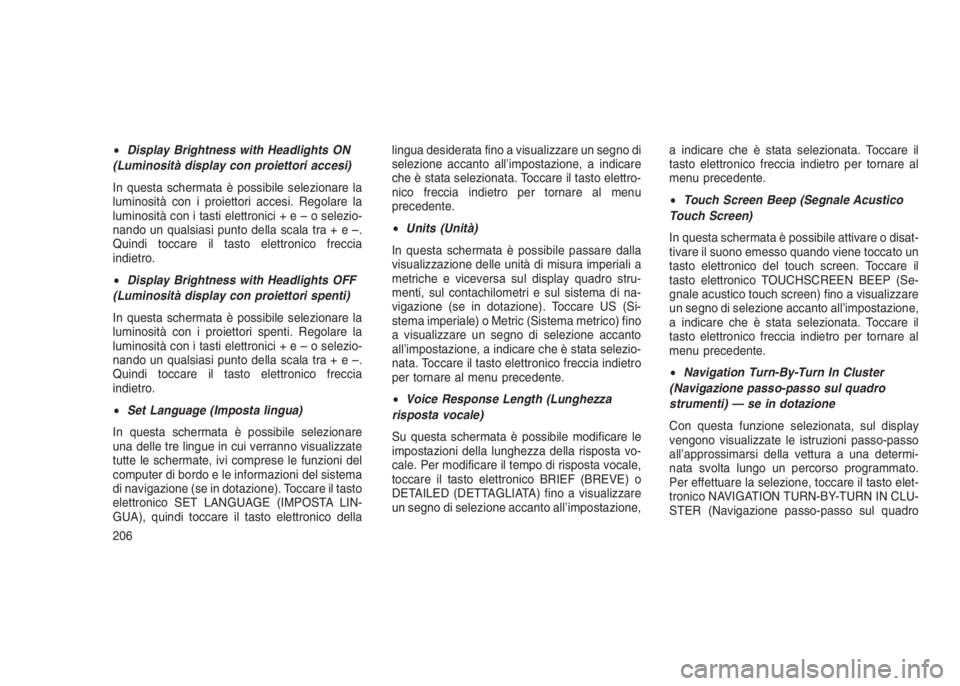
•Display Brightness with Headlights ON
(Luminosità display con proiettori accesi)
In questa schermata è possibile selezionare la
luminosità con i proiettori accesi. Regolare la
luminosità con i tasti elettronici +e – o selezio-
nando un qualsiasi punto della scala tra+e–.
Quindi toccare il tasto elettronico freccia
indietro.
•Display Brightness with Headlights OFF
(Luminosità display con proiettori spenti)
In questa schermata è possibile selezionare la
luminosità con i proiettori spenti. Regolare la
luminosità con i tasti elettronici +e – o selezio-
nando un qualsiasi punto della scala tra+e–.
Quindi toccare il tasto elettronico freccia
indietro.
•Set Language (Imposta lingua)
In questa schermata è possibile selezionare
una delle tre lingue in cui verranno visualizzate
tutte le schermate, ivi comprese le funzioni del
computer di bordo e le informazioni del sistema
di navigazione (se in dotazione). Toccare il tasto
elettronico SET LANGUAGE (IMPOSTA LIN-
GUA), quindi toccare il tasto elettronico dellalingua desiderata fino a visualizzare un segno di
selezione accanto all’impostazione, a indicare
che è stata selezionata. Toccare il tasto elettro-
nico freccia indietro per tornare al menu
precedente.
•Units (Unità)
In questa schermata è possibile passare dalla
visualizzazione delle unità di misura imperiali a
metriche e viceversa sul display quadro stru-
menti, sul contachilometri e sul sistema di na-
vigazione (se in dotazione). Toccare US (Si-
stema imperiale) o Metric (Sistema metrico) fino
a visualizzare un segno di selezione accanto
all’impostazione, a indicare che è stata selezio-
nata. Toccare il tasto elettronico freccia indietro
per tornare al menu precedente.
•Voice Response Length (Lunghezza
risposta vocale)
Su questa schermata è possibile modificare le
impostazioni della lunghezza della risposta vo-
cale. Per modificare il tempo di risposta vocale,
toccare il tasto elettronico BRIEF (BREVE) o
DETAILED (DETTAGLIATA) fino a visualizzare
un segno di selezione accanto all’impostazione,a indicare che è stata selezionata. Toccare il
tasto elettronico freccia indietro per tornare al
menu precedente.
•Touch Screen Beep (Segnale Acustico
Touch Screen)
In questa schermata è possibile attivare o disat-
tivare il suono emesso quando viene toccato un
tasto elettronico del touch screen. Toccare il
tasto elettronico TOUCHSCREEN BEEP (Se-
gnale acustico touch screen) fino a visualizzare
un segno di selezione accanto all’impostazione,
a indicare che è stata selezionata. Toccare il
tasto elettronico freccia indietro per tornare al
menu precedente.
•Navigation Turn-By-Turn In Cluster
(Navigazione passo-passo sul quadro
strumenti) — se in dotazione
Con questa funzione selezionata, sul display
vengono visualizzate le istruzioni passo-passo
all’approssimarsi della vettura a una determi-
nata svolta lungo un percorso programmato.
Per effettuare la selezione, toccare il tasto elet-
tronico NAVIGATION TURN-BY-TURN IN CLU-
STER (Navigazione passo-passo sul quadro
206